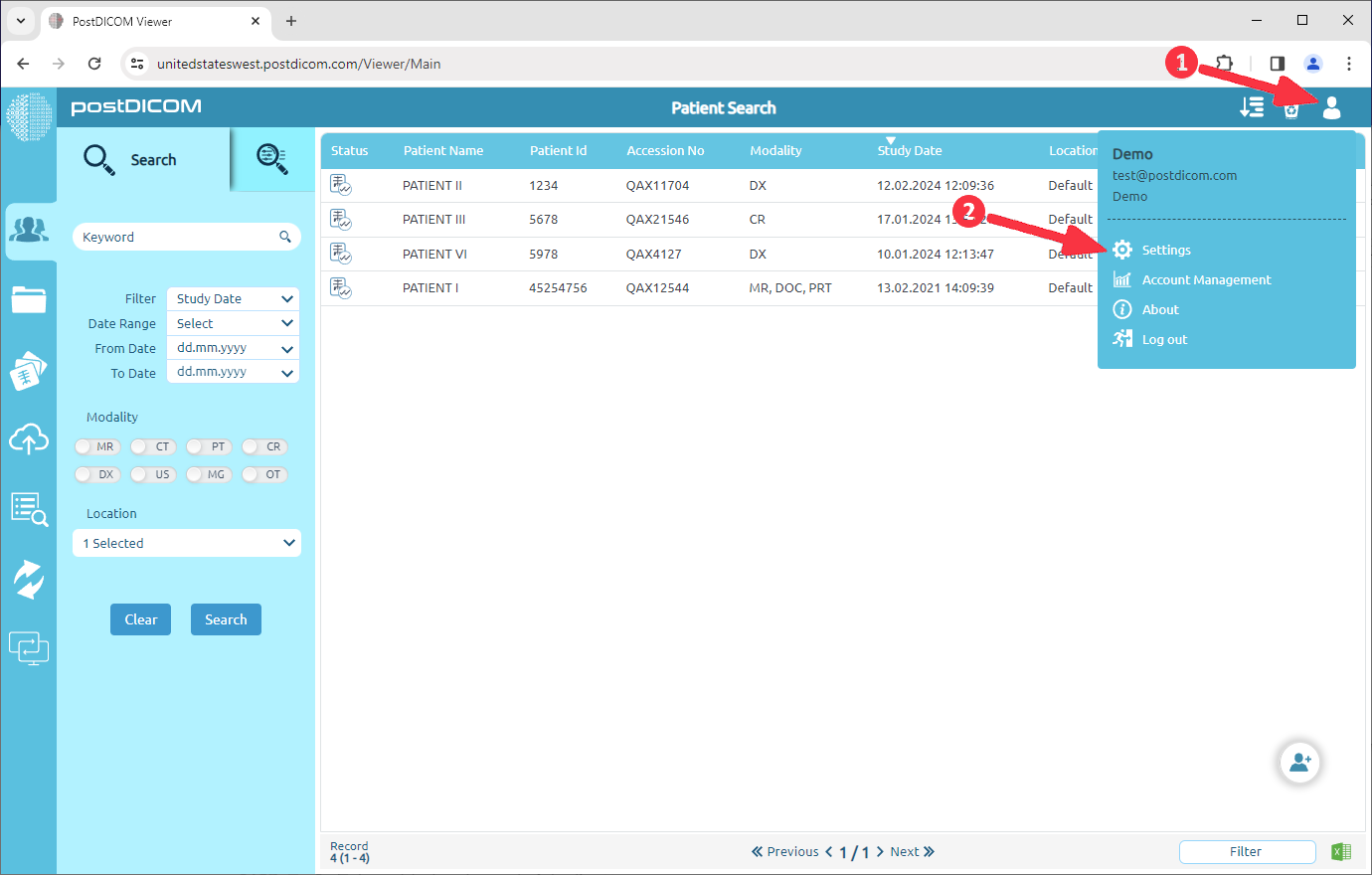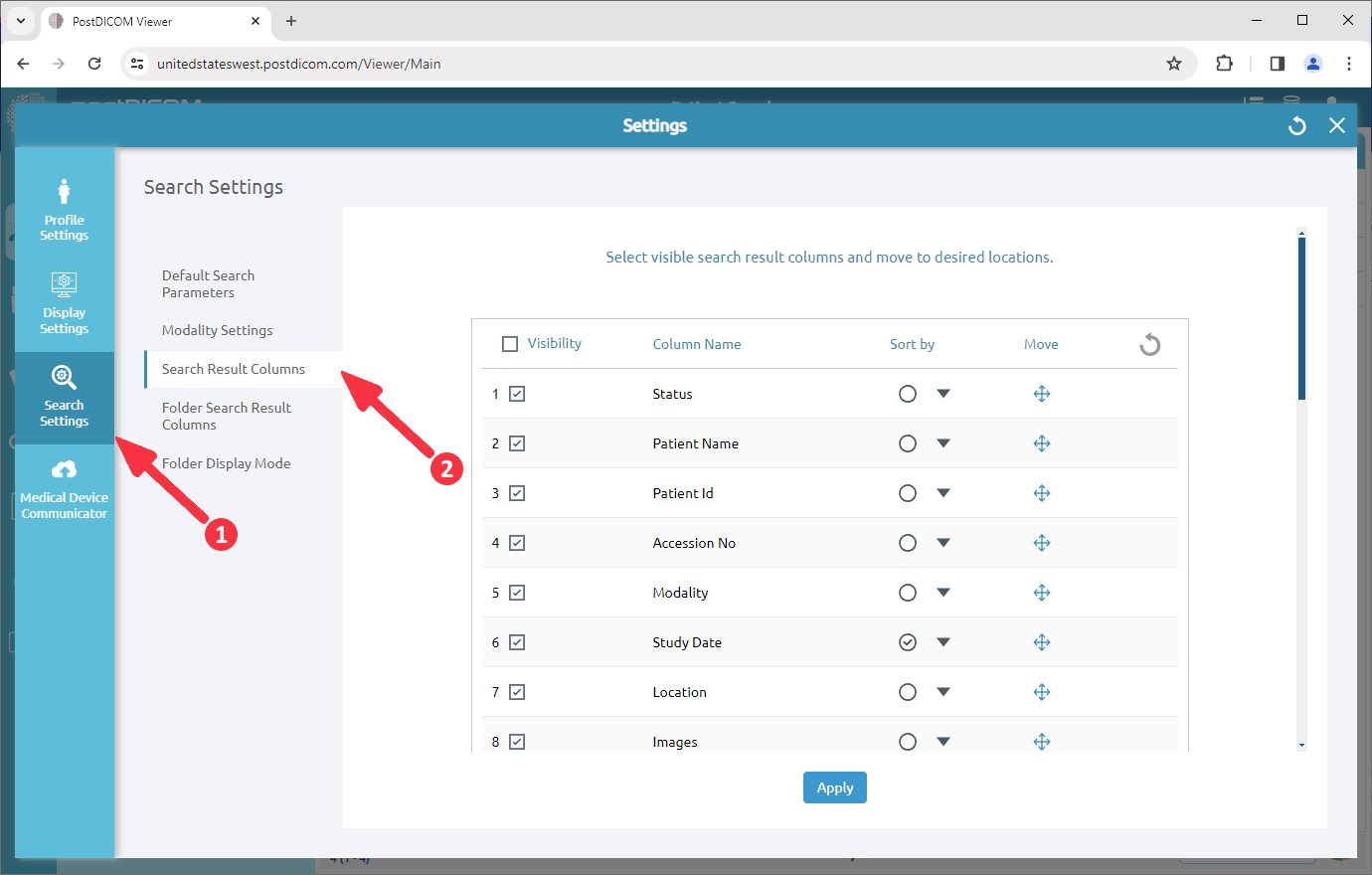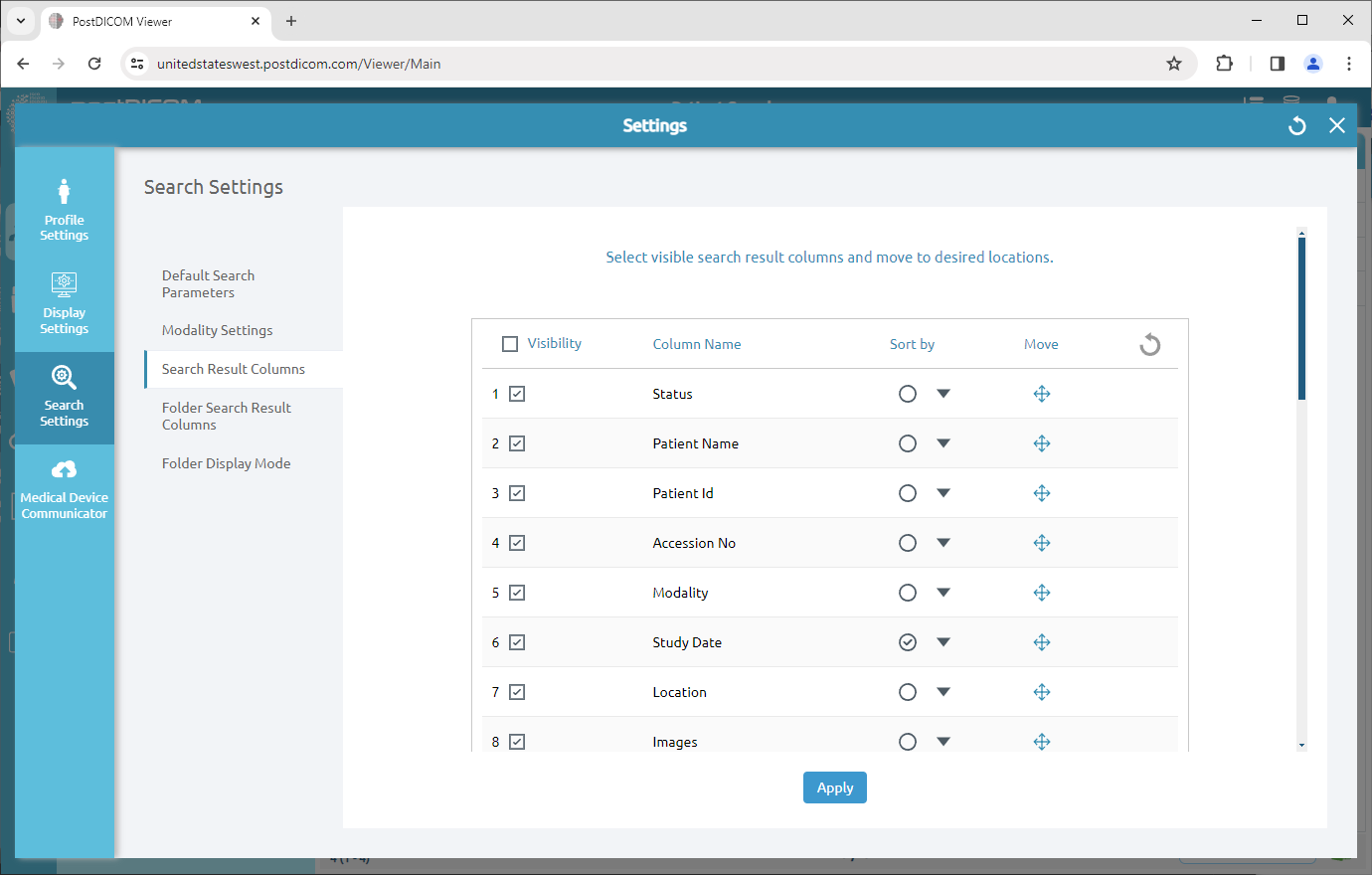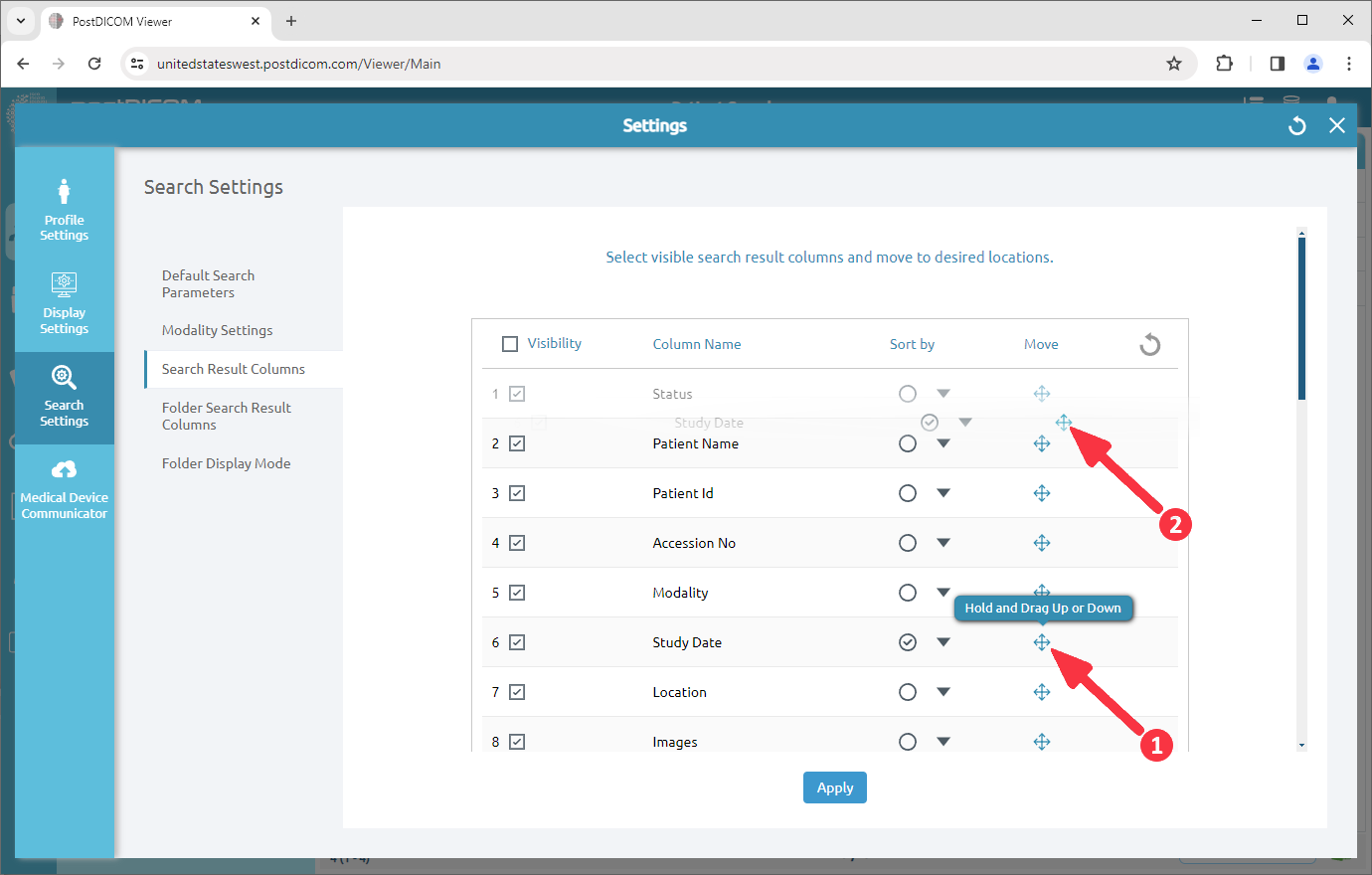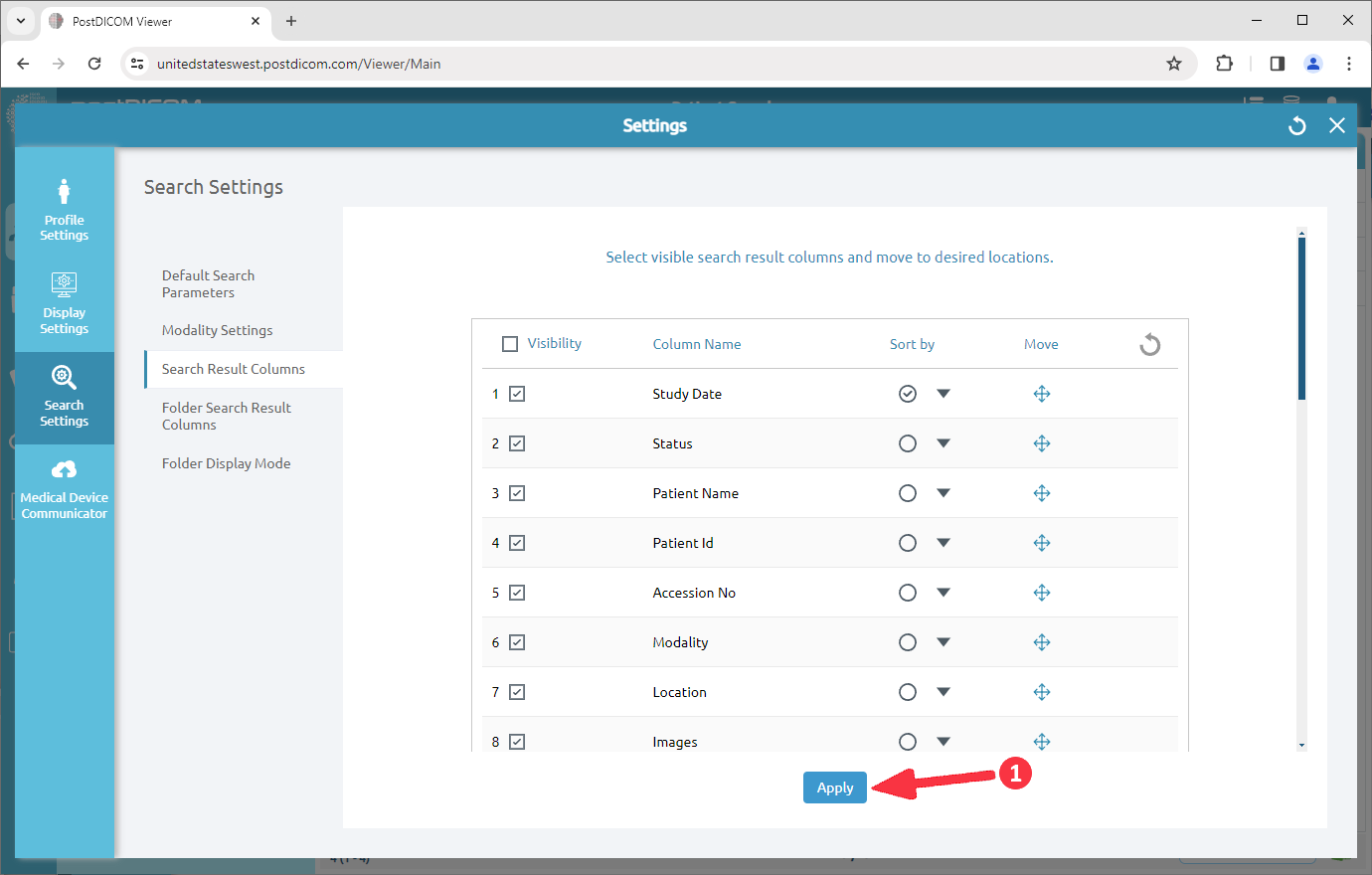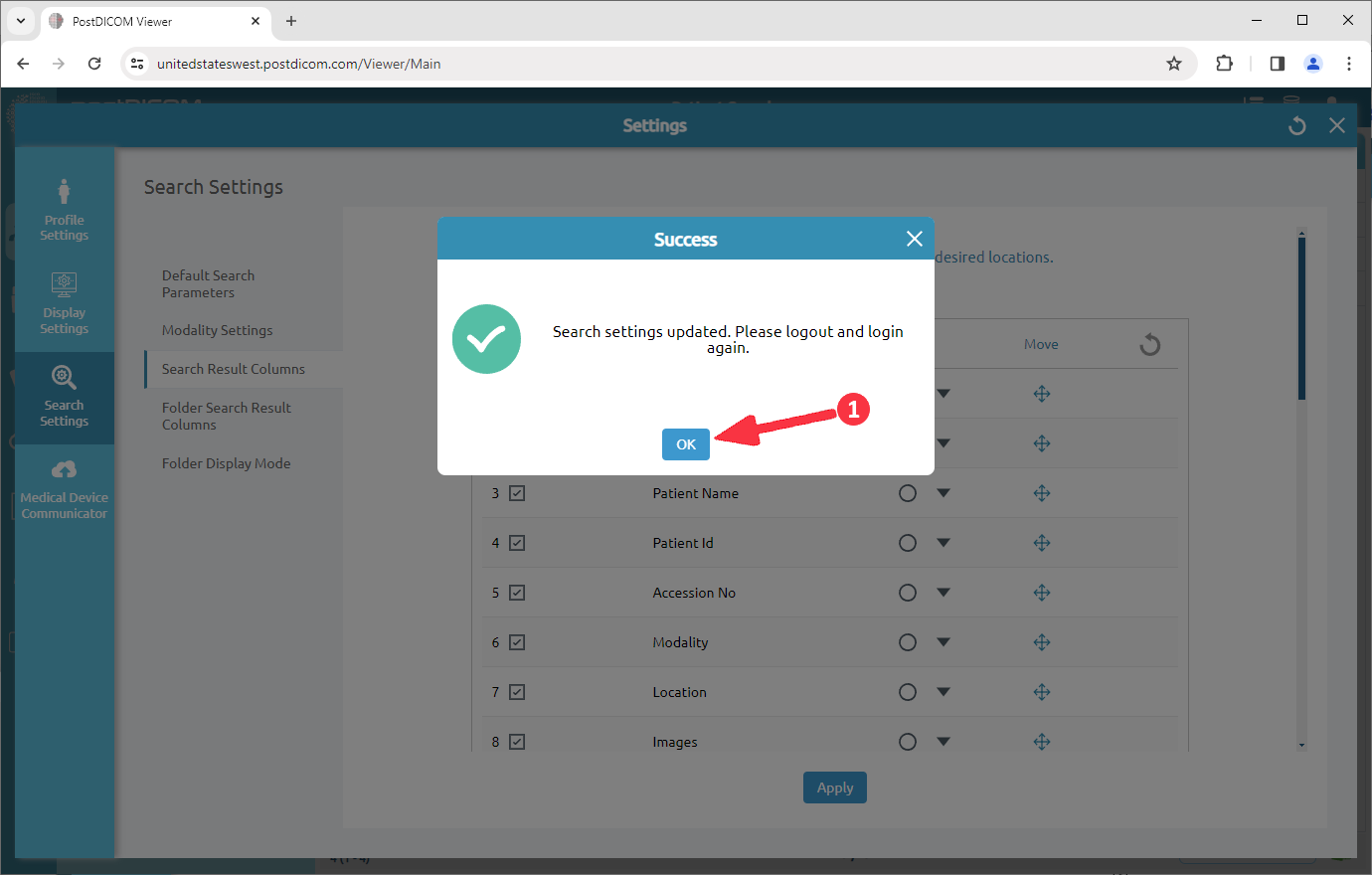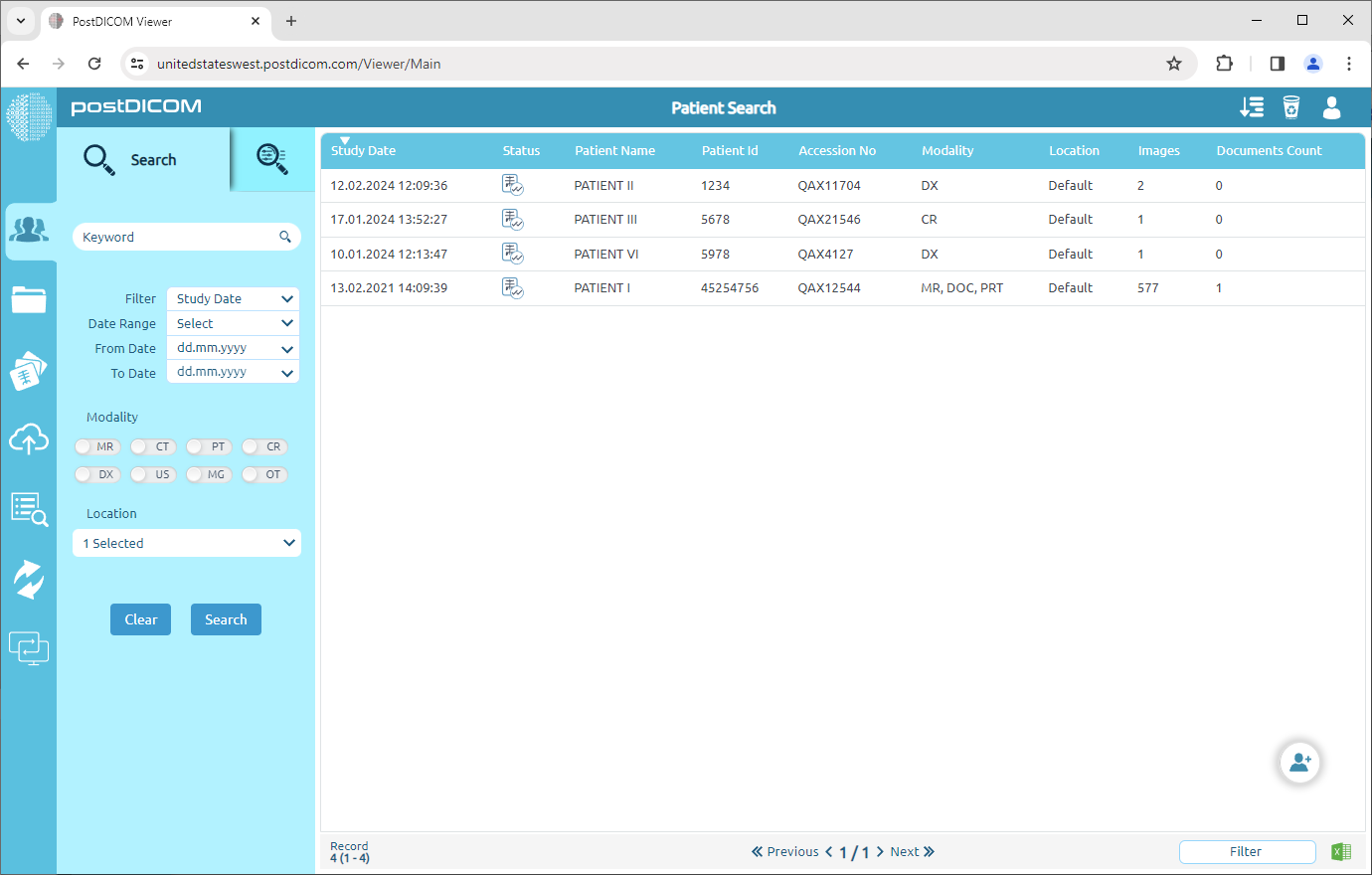Når du åpner siden «Pasientsøk», vises alle pasientbestillinger i kontoen din. Pasientsøkeresultater vises på rutenettet med pasientnavn, pasient-id, tiltredelsesnummer, modalitet, studiedato, plassering, bilder, dokumenter teller kolonner. Du kan sortere pasientordrene ved å klikke på disse kolonnene. Du kan også tilpasse pasientsøkekolonner etter dine behov.
Klikk på «Innstillinger».
I feltet Søkeinnstillinger klikker du på menyelementet «Søkeresultatkolonner».
Etter å ha klikket, åpnes feltet Søkeresultatkolonner. Du kan velge eller slippe arbeidslistekriteriene ved å klikke på boksen til venstre. De valgte kriteriene blir krysset av og flyttet til de øverste radene i listen, og de droppte vil automatisk bli flyttet til slutten av listen. Hvis du vil velge alle kriteriene, klikker du på «Velg alle» -knappen på oversiden av listen.
For å flytte arbeidslistekriteriene, hold på flytteikonet i høyre ende av kriteriene, og dra og slipp det hvor du vil.
Etter å ha valgt arbeidslistekriteriene for å lage din egen liste og flyttet dem dit du vil, klikker du på «Apply» -knappen nederst på feltet.
Når du har klikket, vises en infoboks for å indikere at prosessen er fullført. Klikk på «OK» for å lukke boksen.
På pasientsøkesiden vil du se de tilpassede pasientsøkekolonnene.